Mode d'emploi DXO OPTICS PRO V4.5
UneNotice offre un service communautaire de partage, d'archivage en ligne et de recherche de documentation relative à l'utilisation de matériels ou logiciels : notice, mode d'emploi, notice d'utilisation, guide d'installation, manuel technique... N'OUBLIEZ PAS DE LIRE LE MODE D'EMPLOI AVANT D'ACHETER!
Si le contenu de ce document correpond à la notice, au mode d'emploi, à la liste d'instruction, d'installation ou d'utilisation, au manuel, au schéma de montage ou au guide que vous cherchez. N'hésitez pas à la télécharger. UneNotice vous permet d'accèder facilement aux informations sur le mode d'emploi DXO OPTICS PRO V4.5. Nous espérons que le manuel DXO OPTICS PRO V4.5 vous sera utile.
Vous possédez un DXO OPTICS PRO V4.5, avec UneNotice, vous allez pouvoir mieux l'utiliser. Si vous avez un problème avec votre DXO OPTICS PRO V4.5, pensez à consulter les dernières pages du mode d'emploi qui contiennent souvent les principales solutions.
Vous pouvez télécharger les notices suivantes connexes à ce produit :
Extrait du mode d'emploi : notice DXO OPTICS PRO V4.5
Les instructions détaillées pour l'utilisation figurent dans le Guide de l'utilisateur.
[. . . ] DxO Optics Pro V4. 5
Manuel de référence
DxO
Optics Pro V4. 5
Guide de l'utilisateur
©DxO Labs 2007
-1-
Tous droits réservés
DxO Optics Pro V4. 5
Manuel de référence
Sommaire: Introduction 4 Bienvenue dans DxO Optics Pro V4
Chapitre 1
6
Déroulement d'une session d'amélioration d'image Créer un projet Organisation de votre projet Optimisation des images dans votre projet Traitement d'un lot d'images Vérification des résultats Manipulations courantes Note à l'attention des utilisateurs des versions précédentes Sélection des photos Ajouter des photos Décerner des étoiles Fonctionnement entièrement automatique Organisation des images avec la table lumineuse Adaptez votre espace de travail
Chapitre 2
9
Chapitre 3
12
Chapitre 4
14
Optimisation des images, A l'aide des outils de DxO Optics Pro Paramètres prédéfinis ou experts ?
Chapitre 5
18
Sélection et suivi des images à traiter Définir les formats de sortie Visualisation des résultats
Chapitre 6
20
Chapitre 7
21
Pour aller plus loin Votre « workflow » (flux de travail)
©DxO Labs 2007
-2-
Tous droits réservés
DxO Optics Pro V4. 5
Manuel de référence
Chapitre 8
22
Les menus
Chapitre 9
28
Les modes Automatique, Paramètre définis et Paramètres Experts Les outils génériques
Chapitre 10
30
Chapitre 11
33
Les outils optiques de DxO Optics Pro V4
Chapitre 12
39
Outils de Netteté
Chapitre 13
42
Outils DxO Noise
Chapitre 14
44
Balance des blancs et Exposition
Chapitre 15
48
Outils DxO Color
Chapitre 16
54
Outils DxO Lighting
Chapitre 17
57
Outils Géométrie
Chapitre 18
62
Empiler, Classement et Formats de sortie
Chapitre 19
67
Plug-in DxO Optics Pro pour PhotoshopTM
Chapitre 20
68
Plug-in DxO Optics Pro pour LightroomTM
Les droits d'auteur (Copyrights), marques de commerce (Trademarks), marques déposées (Registered marks) cités appartiennent à leurs propriétaires respectifs, notamment mais sans que cette liste soit limitative à Nikon, Canon, Kodak, Fuji, Sony et autres.
©DxO Labs 2007
-3-
Tous droits réservés
DxO Optics Pro V4. 5
Manuel de référence
Introduction
Bienvenue dans la toute nouvelle version du logiciel professionnel d'optimisation des images numériques : DxO Optics Pro !Ce logiciel révolutionnaire d'une puissance inégalée donnera à vos images numériques un éclat incomparable que vous n'auriez jamais pu imaginer. Le calibrage et la précision des corrections de DxO Optics Pro sont le résultat d'algorithmes uniques, calculés sur la base de mesures concrètes, et appliqués aux boitiers et objectifs les plus courants. Chaque boitier et objectif a fait l'objet de milliers de tests et d'évaluations. [. . . ] Dans chaque cas, les mesures analytiques prises par DxO Labs rendent possible la correction de ces distorsions de façon à ce que les lignes droites de la scène originale soient parfaitement reproduites sur la photo. L'onglet Distorsion propose un seul curseur de niveau de correction, de 0 à 100 %. Le paramètre par défaut est de 100 % , il est recommandé de le
©DxO Labs 2007 - 33 Tous droits réservés
DxO Optics Pro V4. 5
Manuel de référence
conserver sauf en cas de circonstances spéciales, soit pour éviter de perdre des détails importants près des bords, soit pour des raisons créatives.
ASTUCE
La correction de distorsion implique une modification non linéaire du grossissement de l'image qui provoque des bords incurvés et des espaces noirs vides. Afin de restaurer des bords droits et nets et de maintenir le ratio de l'aspect original de la photo, un recadrage est inévitable ; ceci peut être particulièrement important pour les objectifs à très grand-angle (surtout pour les fish-eyes), il est donc important d'en tenir compte en cadrant de telles photos.
Une case à cocher permet d'activer et de désactiver la fonction "Max. Normalement, pendant la correction de la distorsion, l'image corrigée est recadrée de nouveau selon le rapport hauteur/largeur de l'image originale ; dans certains cas, cela peut entraîner un recadrage plus serré qu'il n'est strictement nécessaire. supprime cette contrainte sur le ratio H/L, le recadrage est donc réduit au minimum requis pour redresser les bords de la photo. Vous pouvez ensuite recadrer l'image manuellement à votre gré selon vos goûts ou vos besoins.
L'aberration chromatique Deux contrôles d'aberration chromatique sont disponibles : à leur droite, vous trouvez les cases à cocher habituelles pour les paramètres automatiques, à décocher pour activer les contrôles manuels. Le premier curseur/zone de saisie, de 0 à 200 %, ajuste l'intensité de la correction pour tout type d'aberration chromatique : ceci affecte principalement les petites franges colorées des contours, qui sont en général causées par l'aberration plutôt que par le contenu réel de l'image. Le deuxième curseur/zone de saise, qui propose de 0 à 12 unités arbitraires, ajuste la "taille" des franges pourpres à supprimer: ceci détermine la manière dont DxO Optics Pro décidera ce qui
©DxO Labs 2007 - 34 Tous droits réservés
DxO Optics Pro V4. 5
Manuel de référence
relève de l'aberration chromatique à corriger et ce qui relève du contenu désiré de l'image. La correction des franges pourpres est disponible grâce à une case à cocher: la correction chromatique générale doit être activée pour que cette fonction soit disponible. Une autre case à cocher permet d'activer ou de désactiver l'aberration chromatique latérale ; cette fonction n'est disponible que si le module de correction DxO correct est présent, sans cela, la case sera en gris et inactive.
Notez à gauche près de la flèche du curseur la frange colorée, supprimée sur l'image de droite.
Vignettage Ici encore une case à cocher active cette fonction, qui n'est disponible que si le module de correction DxO est présent ; sans cela, la case restera en gris et inactive. La correction du vignettage se fait en deux étapes, toutes deux ajustables. Tout d'abord, à partir des données sur l'objectif et des paramètres de focale et d'ouverture, le module de correction DxO calcule le facteur d'atténuation pour chaque pixel de l'image, et la valeur RVB de chaque pixel est multipliée par l'inverse de ce facteur. Le curseur d'intensité de correction (de 0 à 100 %) permet de décider quelle proportion de vignettage doit être retirée de l'image, indépendamment du contenu : en d'autres mots, tous les pixels sont multipliés par le facteur proportionné applicable à leur position dans le champ visuel.
©DxO Labs 2007
- 35 -
Tous droits réservés
DxO Optics Pro V4. 5
Manuel de référence
Ensuite, un filtre est appliqué pour éviter l'écrasement des zones lumineuses et l'augmentation du bruit dans les zones sombres. Ceci est obtenu en limitant la valeur par laquelle un pixel peut être multiplié, selon sa luminance. L'effet de ce filtre différera selon le contenu de l'image. Le curseur Basses lumières/Hautes Lumières, de 0 à 100%, permet d'affiner cette seconde étape et de donner la préférence à la préservation des zones sombres et/ou des zones lumineuses. Comme d'habitude, la case "Auto", cochée par défaut, doit être désactivée pour pouvoir activer le contrôle manuel. La sélection de la valeur 0 permettra une correction complète du vignettage. La préservation des zones de basses lumières/hautes lumières restreint la correction d'exposition appliquée par le correcteur de vignettage aux deux extrêmes de l'échelle tonale, pour éviter d'écraser les basses lumières ou de saturer les hautes lumières. Donc, par exemple, pour limiter l'augmentation de luminance (qui peut révéler un bruit non souhaitable) dans les coins d'images plus sombres après l'utilisation d'ISO élevé, la préservation des basses lumières limitera le degré de correction appliqué. De même, à cause du vignettage, l'appareil a pu mal exposer un nuage ; Le filtre de préservation des hautes lumières permet d'appliquer autant de correction vignettage que vous le désirez, tout en préservant tous les détails souhaités en zones lumineuses. [. . . ] Dans la section basse « Editeur secondaire supplémentaire », un clic sur le bouton « Choisir » vous permet de sélectionner « DxOOpticsProPlugin ». Attention à ne pas désigner le logiciel principal « DxO Optics Pro V4 » comme éditeur secondaire : même si ce dernier fonctionne avec Lightroom, vous seriez privé des fonctionnalités spécifiques au plug-in (retour automatique vers la base de Lightroom, format de sortie adapté. . . ). Sélectionnez ensuite le format de fichier TIFF et l'espace couleur AdobeRGB, la profondeur 16 bits, Sans compression.
ATTENTION!Dans Adobe® LightroomTM v1. 1, une nouvelle section dénommée « Nommage des fichiers édités en externe » est disponible en bas de la fenêtre sous l'onglet « Editeurs externes ». [. . . ]
CONDITIONS DE TELECHARGEMENT DE LA NOTICE DXO OPTICS PRO V4.5 UneNotice offre un service communautaire de partage, d'archivage en ligne et de recherche de documentation relative à l'utilisation de matériels ou logiciels : notice, mode d'emploi, notice d'utilisation, guide d'installation, manuel technique...notice DXO OPTICS PRO V4.5

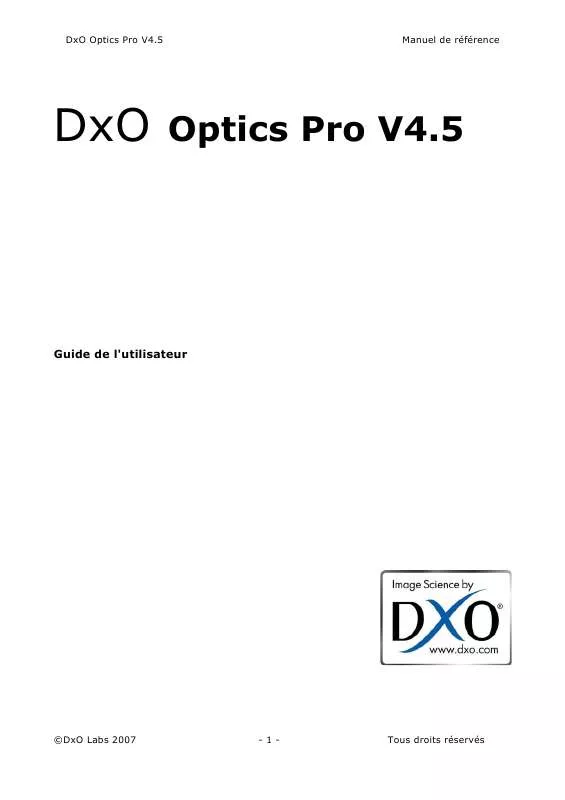
 DXO OPTICS PRO V4.5 (2617 ko)
DXO OPTICS PRO V4.5 (2617 ko)
